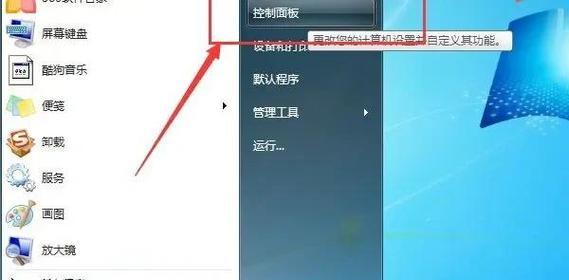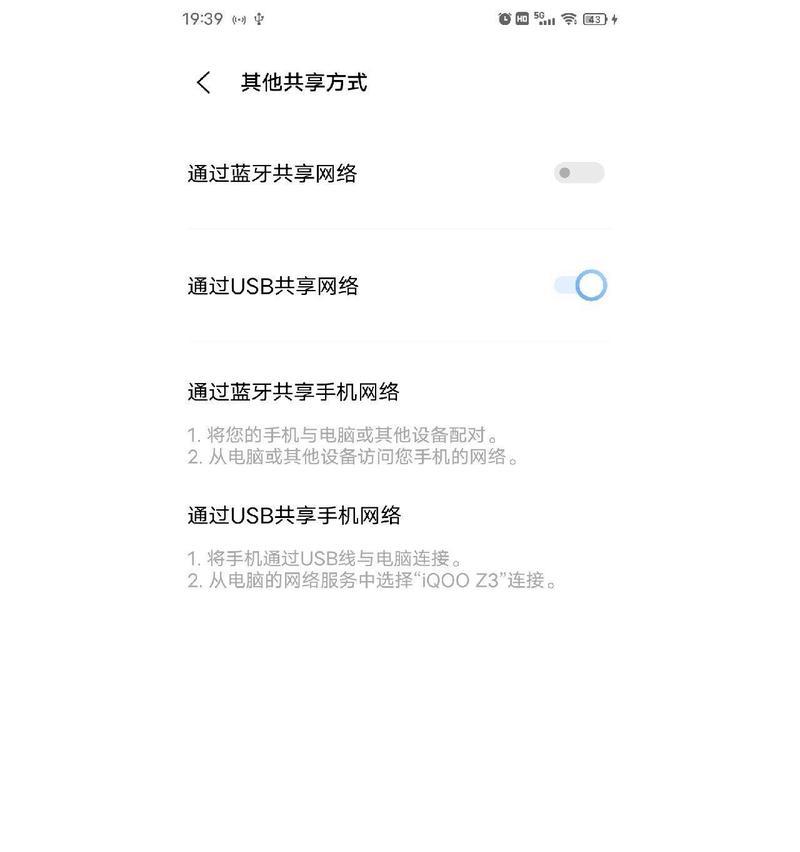在这个数字化时代,Wi-Fi成为了我们生活中不可或缺的一部分。无论是办公、学习还是休闲娱乐,无线网络都极大地提高了我们的生活质量。然而,对于没有电脑的用户来说,如何设置Wi-Fi呢?本文将为您提供在没有电脑的情况下,通过智能手机或其他移动设备来设置Wi-Fi的全面指南。
理解Wi-Fi设置的前期准备
在开始之前,了解设置Wi-Fi的基础知识是十分重要的。Wi-Fi的设置通常需要进入路由器的管理界面,这个界面一般通过电脑的浏览器访问,但在没有电脑的情况下,我们可以使用智能手机或其他设备来实现。

使用智能手机进行Wi-Fi设置
步骤1:连接到路由器
确保您的智能手机与无线路由器处于同一网络环境下。通常情况下,路由器会有一个默认的WiFi名称(SSID)和密码。
在智能手机的WiFi设置中,找到并连接到该路由器。
步骤2:寻找路由器的IP地址
对于Android设备,您可以在设置中找到“高级设置”或“网络和互联网设置”里的“IP设置”,查看路由器的IP地址。
对于iOS设备,可以在WiFi设置中点击已连接的WiFi网络详情,找到路由器的IP地址。
步骤3:打开路由器的管理界面
在手机的浏览器地址栏中输入路由器的IP地址,通常进入的是登录页面。
输入路由器的默认登录用户名和密码(通常在路由器底面标签上可以找到),然后点击登录。
步骤4:更改Wi-Fi设置
登录后,根据路由器的菜单选项找到无线设置(可能是“WiFi设置”或“无线设置”)。
在这里,您可以更改WiFi的名称(SSID)和密码,以及其他安全设置,比如选择加密类型。
步骤5:保存并重启路由器
修改设置后,记得保存您的更改。
为了确保设置生效,可能需要重启路由器。大多数路由器管理界面都有重启选项,按照提示操作即可。

常见问题解答
Q:如果忘记了路由器的登录密码怎么办?
A:您可以按照路由器上的“重置”按钮指示,长按一段时间来恢复出厂设置,这样登录密码会变回默认值。请注意,这将重置您之前的所有设置,因此请谨慎操作。
Q:如何增强Wi-Fi的安全性?
A:除了设置复杂的密码外,还可以启用网络加密,如WPA2或WPA3。定期更换密码和关闭WPS功能也是提高WiFi安全性的有效措施。
Q:设置Wi-Fi时遇到“无法连接管理界面”怎么办?
A:确认手机与路由器的连接是稳定的,并且输入的IP地址是正确的。检查是否有防火墙或安全软件阻止了访问,暂时关闭后尝试再次连接。
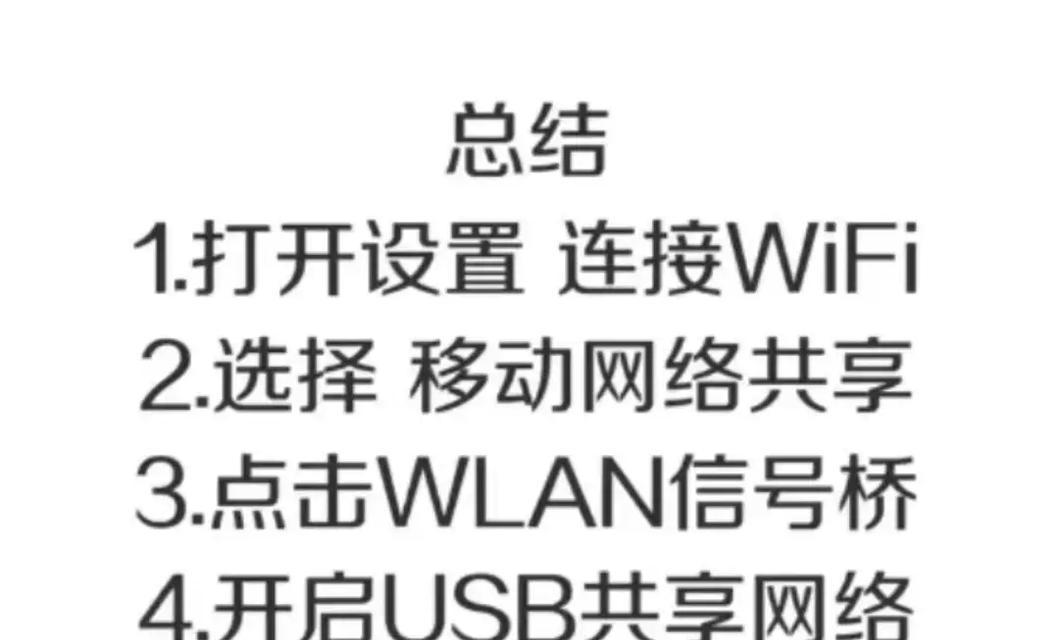
综上所述
通过以上步骤,即使没有电脑,您也能轻松地通过智能手机设置Wi-Fi。当然,了解一些网络知识也是解决各种网络问题的前提。在享受无线网络带来的便利的同时,别忘了定期检查和更新您的网络安全设置,以确保网络环境的稳定与安全。